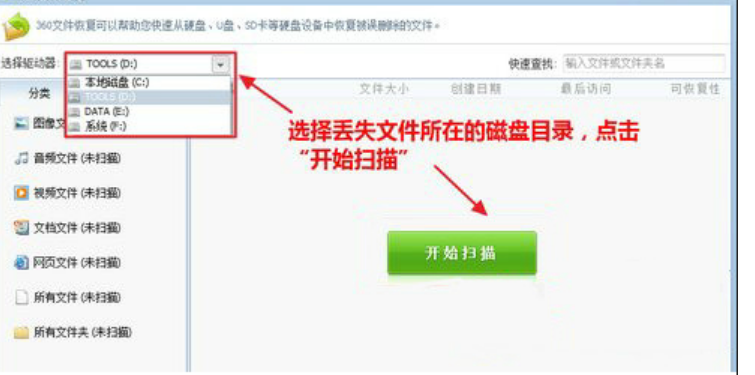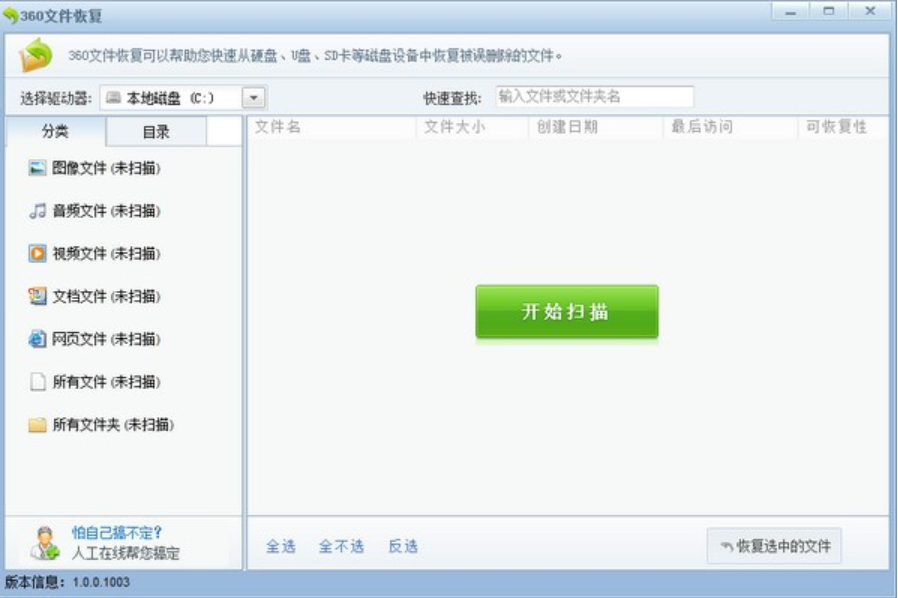360数据恢复工具电脑版本的如何使用
- 时间:2024年08月02日 08:48:51 来源:魔法猪系统重装大师官网 人气:5625
在面对U盘或其他存储设备文件系统出现错误或损坏,导致操作系统无法识别时,我们该如何应对?这种情况可能是由非正常插拔、病毒感染、硬盘坏道等因素引起的。不要担心,本文将为你提供详细的修复方法,带你了解如何运用360数据恢复工具修复这些问题。
工具/原料:
操作系统:Windows 7
设备品牌:联想YOGA 13
软件版本:360文件恢复1.0
方法/步骤:
第一步:启动360数据恢复工具
1. 打开360文件恢复电脑版,选择需要恢复文件所在的磁盘。若需恢复U盘等移动设备,先将U盘连接至电脑,待电脑显示“可移动设备”图标后即可。接着点击“开始扫描”,等待磁盘扫描结束。

第二步:完成扫描后查找文件
2. 扫描结束后,可以根据丢失文件的类型,通过文件类型查找和文件名搜索方式寻找丢失的文件及其路径。

第三步:恢复选中的文件
3. 点击“恢复选中的文件”按钮,会弹出一个浏览文件窗口。选择恢复文件的保存路径,除了当前丢失文件所在磁盘外,其他磁盘目录均可保存恢复文件。选择好路径后点击保存。

以上就是360数据恢复工具电脑版本的如何使用的方法。只需按照上述步骤进入360数据恢复工具中进行恢复即可。预防文件系统损坏的重要性不容忽视,定期备份文件是很有必要的。在日常生活中,我们要养成良好的数据存储习惯,尽量避免非正常插拔、病毒感染等问题,以降低数据丢失的风险。
在实际操作过程中,我们还可能遇到各种突发情况。掌握一些数据恢复技巧和常识对于保护我们的数据安全具有重要意义。希望本文能帮助你顺利解决文件系统损坏问题,成功恢复丢失的数据。
为了更好地保护我们的数据,还可以学习一些数据安全知识,如了解各种数据存储设备的优缺点、掌握正确的文件传输和存储方法、定期检查和维护硬盘等。这样可以有效预防数据丢失,确保重要文件的安全。
掌握360数据恢复工具的使用方法对于我们应对文件系统损坏等数据丢失问题非常有帮助。希望大家能够通过本文的了解,更好地运用这款工具,为自己的数据安全保驾护航。
360数据恢复工具电脑,360数据恢复工具电脑版本,360数据恢复工具电脑版本如何使用